você está recebendo o As configurações da impressora não puderam ser salvas erro no seu PC com Windows? Este erro é relatado para ocorrer ao compartilhar uma impressora ou executar algumas tarefas da impressora no Windows 11/10.

Existem diferentes variantes desse erro relatadas pelos usuários do Windows. Neste post, vamos discutir diferentes tipos de As configurações da impressora não puderam ser salvas erros e como você pode corrigi-los.
Consertar erro de configuração da impressora não pôde ser salvo no Windows PC
Se você estiver enfrentando o erro “As configurações da impressora não puderam ser salvas” no Windows 11/10, você pode usar estas correções genéricas para resolver o erro:
- Execute a solução de problemas da impressora.
- Verifique as configurações de compartilhamento de arquivos e impressoras.
- Verifique se o serviço do servidor está em execução.
- Reinicie o serviço Spooler de impressão.
- Verifique o registro de eventos.
1] Execute a solução de problemas da impressora
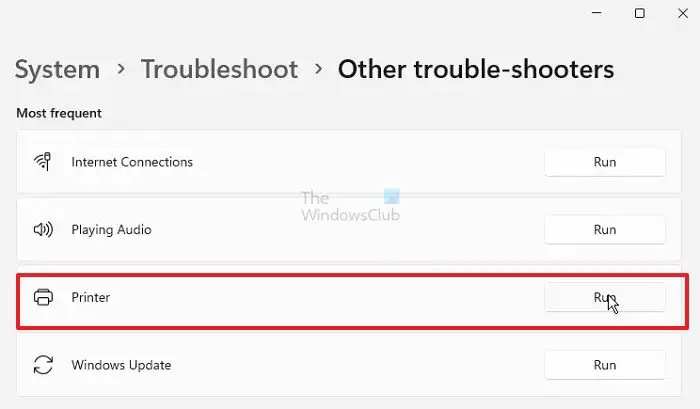
A primeira coisa que você pode fazer para corrigir esse erro é executar a solução de problemas integrada do Windows que verifica e corrige problemas da impressora. É fácil e provavelmente resolverá a maioria dos erros e problemas da impressora sem nenhum esforço.
Veja como você pode executar a solução de problemas da impressora no Windows 11/10:
- Primeiro, pressione a tecla de atalho Win+I para abrir o aplicativo Configurações.
- Agora, vá para o Sistema > Solução de problemas opção.
- A seguir, pressione o botão Outros solucionadores de problemas opção.
- Depois disso, clique no botão Executar associado à solução de problemas da impressora.
- Deixe que o solucionador de problemas detecte e corrija os problemas da impressora.
- Quando terminar, você pode aplicar uma correção recomendada para resolver os problemas.
Agora você pode verificar se o erro foi resolvido ou não. Caso contrário, passe para a próxima correção para resolvê-lo:
2] Verifique as configurações de compartilhamento de arquivos e impressoras
Uma possível causa desse erro pode ser configurações de compartilhamento de impressora mal definidas. Você pode ter desabilitado a descoberta de rede e as opções de compartilhamento de arquivos e impressoras em suas configurações. Como resultado, você continua recebendo esse erro. Agora, se o cenário for aplicável, altere as configurações da impressora. Basta habilitar a opção Descoberta de rede e Compartilhamento de arquivos e impressoras em suas Configurações e isso resolverá o erro para você. Aqui estão os passos para fazer isso:
powerpoint para gif
Primeiro, abra Painel de controle e clique no Rede e Internet categoria.
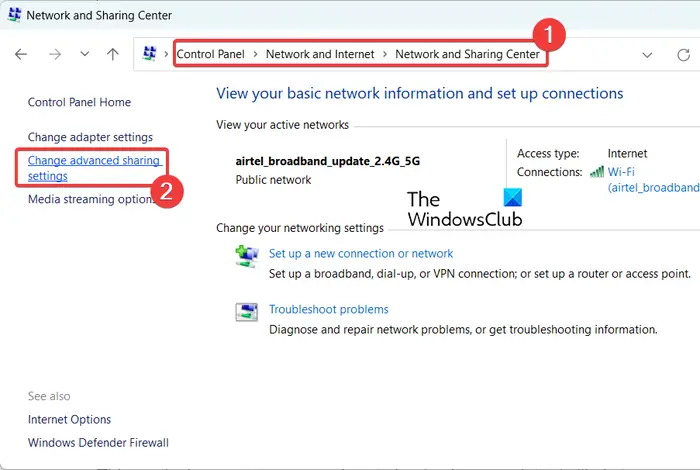
Agora, clique no Centro de Rede e Compartilhamento opção e, em seguida, escolha a Alterar configurações avançadas de compartilhamento opção presente no painel esquerdo. Você será direcionado para a página de configurações de compartilhamento avançadas no aplicativo Configurações.
Como alternativa, você pode iniciar o aplicativo Configurações usando Win + I e navegar até o Rede e internet > Configurações de rede avançadas opção. E então, clique no Configurações avançadas de compartilhamento opção.
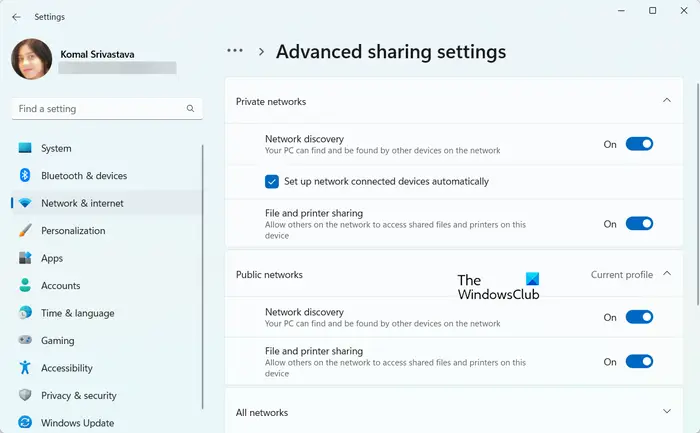
Na página aberta, ative o Descoberta de rede e Compartilhamento de arquivos e impressoras opções para ambos Privado e Público redes. Além disso, marque a Configurar dispositivos conectados à rede automaticamente caixa de seleção sob o redes privadas seção.
Feito isso, verifique se o erro foi resolvido ou não. Se este método não lhe der sorte, passe para a próxima solução para resolvê-lo.
3] Verifique se o serviço do servidor está em execução
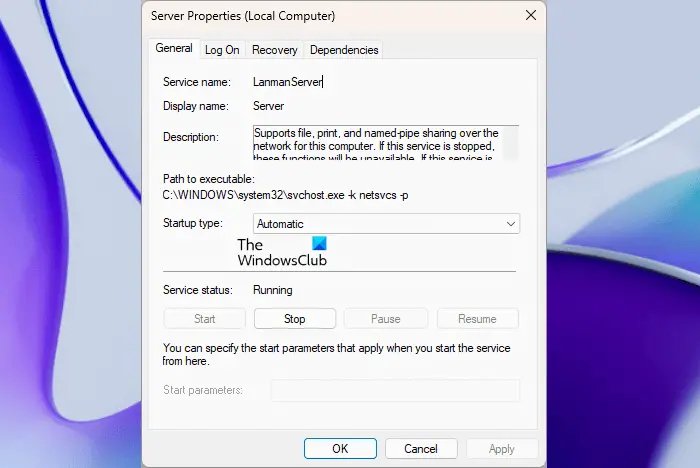
O serviço Servidor é responsável pelo compartilhamento de arquivos, impressão e pipes nomeados na rede do seu PC. Se este serviço for interrompido ou desativado, você poderá enfrentar o erro As configurações da impressora não puderam ser salvas. Portanto, verifique se o serviço do servidor está em execução no seu computador. Você pode verificar o status deste serviço e iniciar/reiniciar o serviço para corrigir o erro. Aqui estão os passos para fazer isso:
Primeiro, abra o aplicativo Serviços usando o recurso de pesquisa do Windows. Agora, localize o Servidor serviço e clique com o botão direito sobre ele. No menu de contexto exibido, selecione a opção Propriedades. Depois disso, verifique se o status do serviço está em execução e se você definiu o Tipo de inicialização para Automático . Caso contrário, faça conforme necessário e pressione o botão OK. Finalmente, você pode verificar se o erro foi corrigido ou não.
Ler: Corrigir erro de impressora 0x8000fff, falha catastrófica no Windows .
4] Reinicie o serviço Spooler de impressão
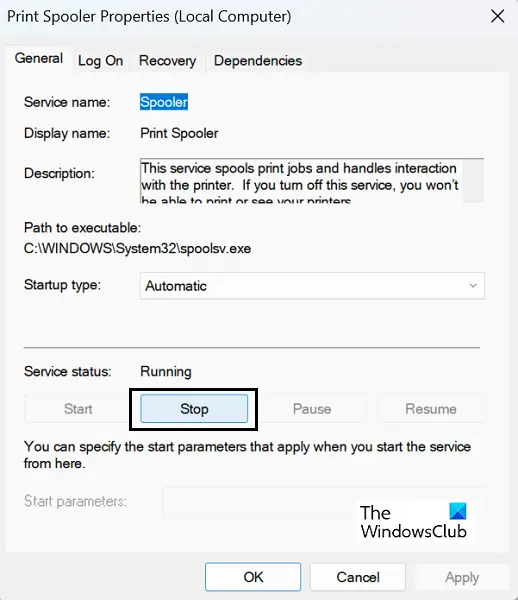
Se o erro persistir, tente redefinir o serviço Spooler de impressão. Para isso, você pode parar o serviço de spooler de impressão, excluir os arquivos pendentes no spool e reiniciar o serviço. Aqui estão as etapas que você pode usar:
Primeiro, você pode abrir o aplicativo Serviços na pesquisa do Windows e rolar para baixo até o Spooler de impressão serviço. Em seguida, clique com o botão direito do mouse no serviço e escolha o Parar opção de interromper o serviço.
Agora, pressione Win + R para evocar o Correr caixa de comando e digite carretel em sua caixa Abrir para abrir rapidamente o C:\Windows\System32\spool pasta. A seguir, abra o IMPRESSORAS pasta clicando duas vezes nela e você verá uma fila de impressão subpasta dentro dela. Você precisa excluir todos os arquivos pendentes presentes nesta pasta.
Quando terminar, volte para o Serviços aplicativo e selecione o Spooler de impressão serviço. Agora, pressione o Começar botão para reiniciar o serviço Spooler de impressão. Verifique se o erro foi resolvido.
As correções acima são algumas soluções genéricas para o As configurações da impressora não puderam ser salvas erro. Este erro é acompanhado por diferentes outras mensagens de erro que variam de acordo com a causa do erro. Agora compartilharemos algumas mensagens de erro comuns que os usuários receberam com As configurações da impressora não puderam ser salvas erro. Vamos verificá-los agora.
Ler: Consertar A impressora está em estado de erro no Windows .
As configurações da impressora não puderam ser salvas. A operação não pôde ser concluída (erro 0x000006d9)
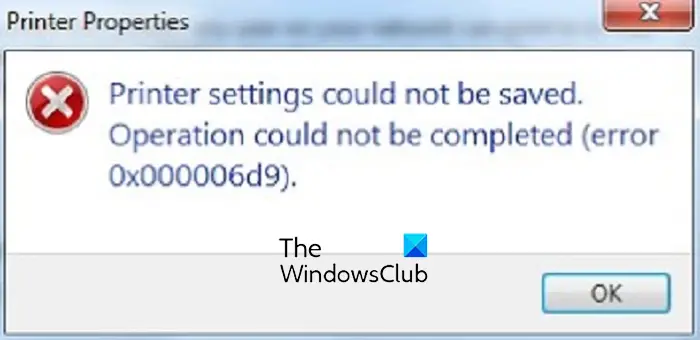
Um dos erros comuns que os usuários relataram obter com as configurações da impressora não puderam ser salvas é o código de erro 0x000006d9. Aqui está a mensagem de erro específica e o código que muitos usuários reclamaram de obter no Windows 11/10:
As configurações da impressora não puderam ser salvas.
A operação não pôde ser concluída (erro 0x000006d9).windows 10 desligar lupa
Essa mensagem de erro específica ao tentar compartilhar uma impressora provavelmente ocorrerá quando o serviço de firewall do Windows estiver travado em um estado de limbo ou desativado em seu computador. Portanto, você pode tentar ativar o serviço de firewall do Windows no seu PC e verificar se o erro foi resolvido. Veja como:
Primeiro, pressione Win+R para evocar a caixa de comando Executar e digite services.msc em sua caixa aberta. Isso abrirá a janela Serviços.
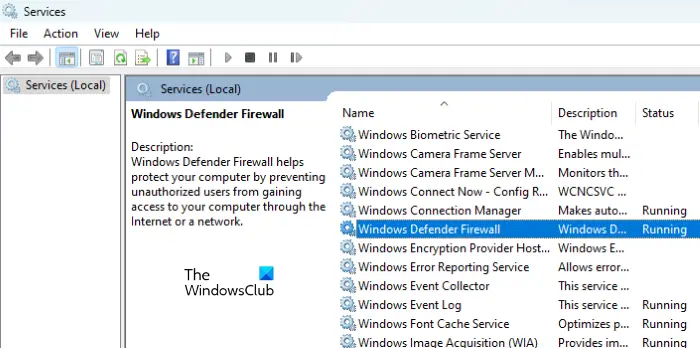
Agora, role para baixo e localize o Firewall do Windows serviço na lista e, em seguida, clique duas vezes no serviço para abrir seu Propriedades janela.
Dentro da janela Propriedades, verifique se o serviço está em execução e se o Tipo de inicialização para o serviço está definido para Automático . Caso contrário, defina as configurações de acordo e inicie o serviço pressionando o respectivo botão. Por fim, pressione o botão OK para salvar as alterações.
Agora você pode tentar compartilhar a impressora e verificar se o erro 0x000006d9 foi resolvido ou não.
Se essa correção não ajudar, você pode verificar as opções de descoberta de rede e compartilhamento de impressora e garantir que estejam ativadas. Discutimos como fazer isso na correção nº 4.
Ler: Erro 0x00000c1, não é possível instalar a impressora no Windows .
As configurações da impressora não puderam ser salvas. As conexões remotas com o spooler de impressão estão bloqueadas
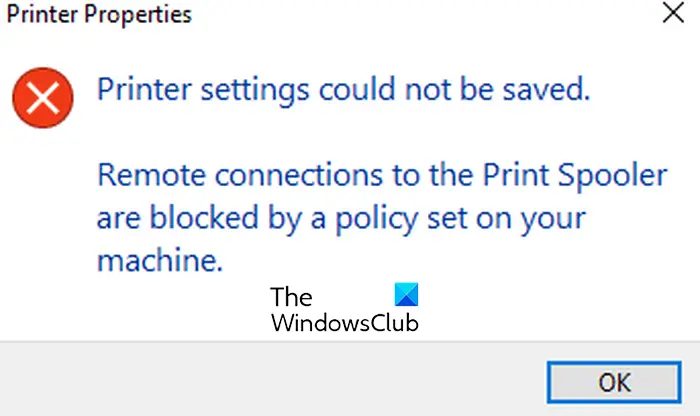
Outra mensagem de erro associada a esse tipo de erro é a seguinte:
As configurações da impressora não puderam ser salvas.
As conexões remotas com o spooler de impressão são bloqueadas por uma política definida em sua máquina.
Como sugere a mensagem de erro, é provável que ocorra quando a política para conexões remotas ao Spooler de impressão estiver definida como Desativada. Portanto, para corrigir o erro, basta definir esta política como Ativada e verificar se o erro foi corrigido.
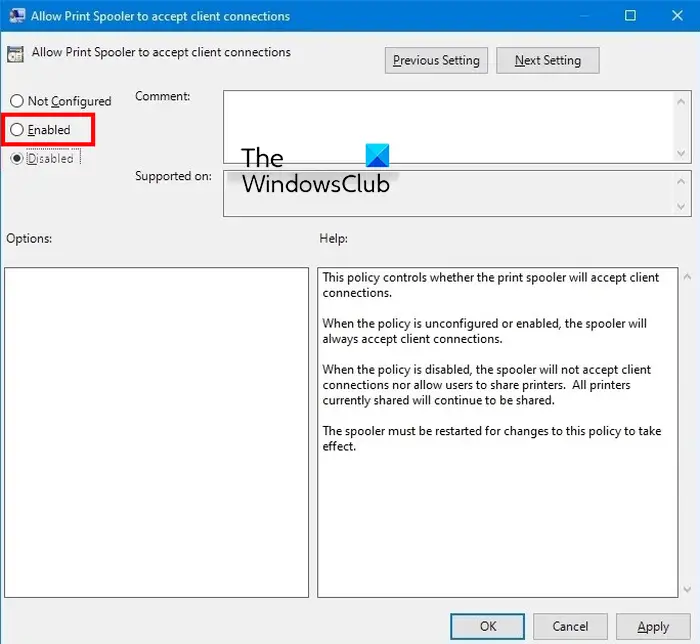
Para fazer isso, abra o Editor de Diretiva de Grupo no seu PC e navegue até o Configuração do Computador > Modelos Administrativos > Impressoras opção. Depois disso, clique duas vezes no Permitir que o spooler de impressão aceite conexões de clientes política e defini-la como Habilitado . A seguir, pressione o botão Aplicar > OK botão para salvar as alterações.
Feito isso, você precisa reinicie o serviço Spooler de impressão para deixar a política acontecer. Para isso, abra a janela Serviços e selecione o serviço Print Spooler. Agora, clique no Reinicie o serviço botão e, em seguida, verifique se o erro foi resolvido.
Dica: Você pode desabilitar essa política depois que o trabalho estiver concluído, pois isso pode tornar seu sistema vulnerável a ataques remotos.
Ver: Tamanho de papel incorreto, erro de incompatibilidade de papel na impressora .
As configurações da impressora não puderam ser salvas. Esta operação não é suportada
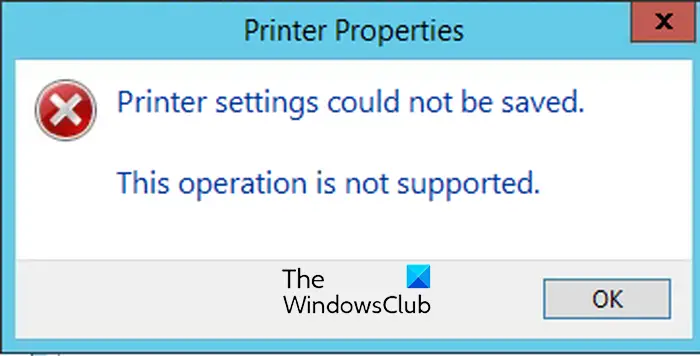
Vários usuários do Windows reclamaram de receber um prompt de erro que dizia o seguinte:
As configurações da impressora não puderam ser salvas.
Esta operação não é suportada.
Esta mensagem de erro é acionada ao tentar alterar os drivers de impressão. Isso ocorre principalmente devido ao fato de a impressora ser compartilhada. Agora, se você também estiver recebendo essa mensagem de erro, basta descompartilhar sua impressora e tente alterar o driver de impressão. Veja como:
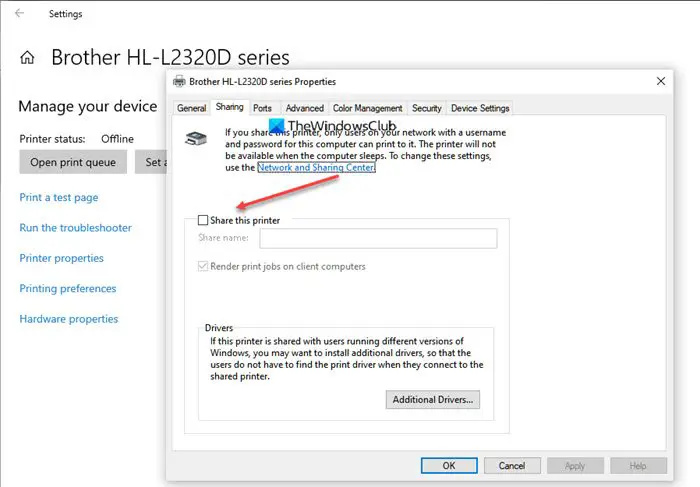
Primeiro, abra o aplicativo Configurações usando a tecla de atalho Win + I e vá para o Bluetooth e dispositivos > Impressoras e scanners seção. Agora, selecione a impressora que deseja descompartilhar e clique no botão Propriedades da impressora opção. Dentro da janela Propriedades da impressora, vá para a Compartilhamento guia e desmarque a opção chamada Compartilhar esta impressora . Agora você pode verificar se o erro foi corrigido ou não.
As configurações da impressora não puderam ser salvas. Acesso negado Servidor 2012
A próxima mensagem de erro associada às configurações da impressora não pôde ser salva é o “ Acesso negado ' mensagem. O erro basicamente significa que você não está autorizado a acessar a impressora. Se este cenário for aplicável, você precisará solicitar ao administrador do computador que o delegue como administrador de impressão. Veja como isso pode ser feito:
Primeiro, abra Gerenciador do Servidor e clique em Ferramentas > Gerenciamento de impressão . Agora, selecione o Servidores de impressão opção e clique com o botão direito do mouse no servidor de impressão aplicável. No menu de contexto, escolha o Propriedades opção e, em seguida, navegue até o Segurança guia na janela aberta.
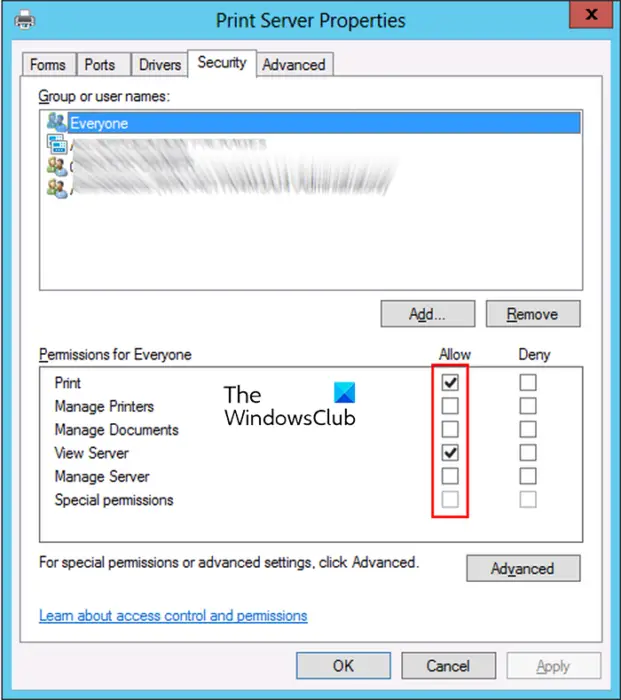
Depois disso, clique no botão Adicionar botão e insira o grupo ou nome de usuário ao qual deseja atribuir permissões de impressão. Você pode usar o nome de domínio\nome de usuário formato para fazê-lo. Em seguida, destaque o usuário adicionado e pressione Permitir para Gerenciar permissão do servidor no Permissões para seção. Além disso, defina o Imprimir , Gerenciar documentos , Gerenciar impressoras e outras permissões para Permitir . Quando terminar, pressione o botão Aplicar > OK para salvar as alterações.
Espero que o erro seja resolvido agora.
Ler: Não podemos instalar esta impressora agora, Erro 740 no Windows .
As configurações da impressora não puderam ser salvas. Não há mais endpoints disponíveis
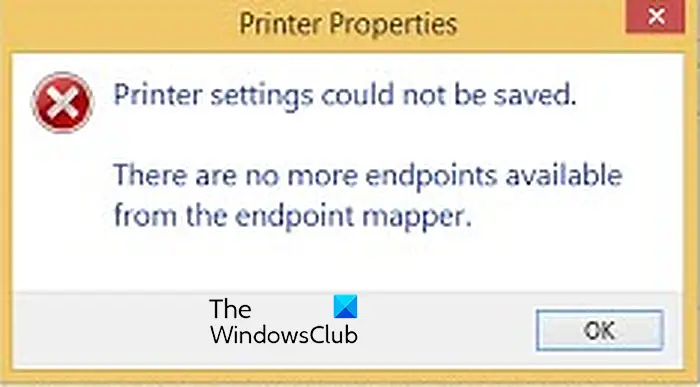
Você está recebendo a seguinte mensagem de erro?
As configurações da impressora não puderam ser salvas.
Não há mais endpoints disponíveis no mapeador de endpoints.
Nesse caso, você pode tentar as seguintes soluções para corrigir o erro:
Primeiro, certifique-se de que o Spooler de impressão serviço e outras dependências como Iniciador do processo do servidor DCOM e Mapeador de endpoints RPC serviços estão sendo executados em seu computador. Você pode abrir a janela Serviços, localizar os serviços mencionados, definir o tipo de inicialização como Automático e iniciar os serviços. Além disso, certifique-se de que o Firewall do Windows Defender serviço também está em execução.
A próxima coisa que você pode fazer para corrigir o erro é atualize o driver da sua impressora . Ou simplesmente execute a solução de problemas da impressora para resolver e corrigir os problemas da impressora que podem estar causando esse erro.
Se o erro persistir, você pode modificar as opções de recuperação do spooler de impressão. Para isso, lance o Serviços janela, clique com o botão direito do mouse no Spooler de impressão serviço e escolha Propriedades . Em seguida, navegue até o Recuperação guia e defina o Primeira falha, Segunda falha , e Falhas subseqüentes opções para Reinicie o serviço . E definir Reiniciar contagem de falha após e Reinicie o serviço após para 1 . Quando terminar, clique em Aplicar > OK para salvar as alterações.
Espero que este post ajude você a resolver o problema As configurações da impressora não puderam ser salvas erro no Windows 11/10.
O que é o erro 0x000000040 na impressora?
O erro da impressora 0x000000040 diz que a operação não pôde ser concluída . Ocorre quando um driver de impressora de terceiros é instalado no servidor de impressão. Você pode corrigir esse erro executando a solução de problemas da impressora. Se isso não ajudar, você pode desabilitar apontar e imprimir usando o Editor do Registro, limpar e redefinir o spooler da impressora e atualizar o driver da impressora.
tela azul aswnetsec.sys
Como corrijo o erro de compartilhamento de impressora 0x00006d9?
Para corrigir o código de erro 0x000006d9 que ocorre ao compartilhar uma impressora, certifique-se de que o serviço Windows Firewall esteja em execução no seu PC. E defina seu tipo de inicialização como Automático. Discutimos como você pode fazer isso mais adiante neste post.
Agora lê: Erro de driver de impressora 0x000005b3, a operação não pôde ser concluída .















